|
Betriebssystem: Windows 2000, Windows XP, Windows 2003, Windows Vista, Windows 7, Windows 8
|
|
Mit einer VPN-Verbindung (VPN, Virtual Private Network) kann von einem Rechner an einem anderen Standort in der Regel über das Internet auf ein anderes lokales Netzwerk zugegriffen werden. Die komplette Datenübertragung wird dabei sicher verschlüsselt. So ist es zum Beispiel möglich, von zu Hause aus auf die Netzwerkressourcen (Netzlaufwerke, Netzwerkdrucker, Client-Server-Programme) einer Organisation / Firma zuzugreifen. Für eine VPN-Verbindung zu einem VPN-Server ist keine zusätzliche Software notwendig. Die folgende Anleitung beschreibt die Einrichtung und die Herstellung einer VPN-Verbindung.
So geht's (ab Windows 2000):
- Neue VPN-Verbindung einrichten:
- "" > ("") > "" > "" (Windows 2000) bzw. "" (Windows XP)
- Klicken Sie auf das Symbol "".
- Die Willkommenseite des Assistenten überspringen Sie mit "".
- Wählen Sie die Option "" (Windows 2000) bzw. "" (Windows XP).
- Klicken Sie auf "".
- Bei Windows 2000 aktivieren Sie die Option "" und bei Windows XP wählen Sie die Option "".
- Nun klicken Sie erneut auf "".
- Bei Windows XP kann nun ein Name der VPN-Verbindung eingegeben werden. Klicken Sie dann auf "".
- Geben Sie nun den Domainnamen oder die IP-Adresse des VPN-Servers ein. Anschließend auf "" klicken.
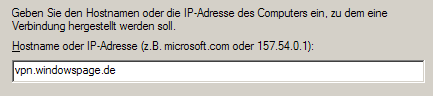
- Unter Windows 2000 können Sie nun auswählen, ob die VPN-Verbindung für alle Benutzer gelten soll.
- Zuletzt klicken Sie auf "".
- Direkt im Anschluss werden Sie nach der Eingabe von Benutzername und dem Kennwort aufgefordert.
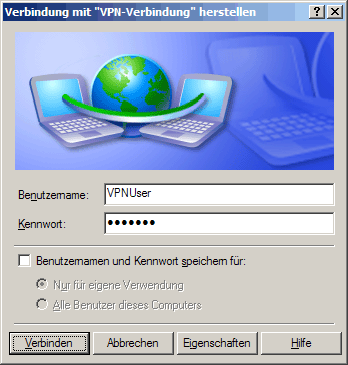
- VPN-Verbindung herstellen:
- "" > ("") > "" > "" (Windows 2000) bzw. "" (Windows XP)
- Doppelklicken Sie auf die entsprechende Verbindung.
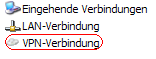
- Geben Sie bei Bedarf den Benutzernamen und das Kennwort ein.
So geht's (ab Windows Vista):
- Neue VPN-Verbindung einrichten:
- "" > "" > ""
- Klicken Sie auf den Link "" (Windows Vista) bzw. "" (ab Windows 7).
- In der Liste wählen Sie nun die Option "" aus und klicken auf "".
- Klicken Sie nun auf die Option "" aus.
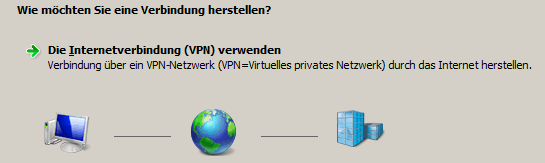
- Sofern gerade keine Verbindung zum Internet besteht kann die Abfrage nach der Interneteinrichtung mit der Schaltfläche "" übersprungen werden.
- Geben Sie nun die Internetadresse des VPN-Servers ein. Dies kann ein Domainname oder eine IP-Adresse sein. Weiterhin kann ein Name der Verbindung angegeben werden. Klicken Sie anschließend auf "" (Windows Vista und Windows 7 bzw. "" (ab Windows 8).
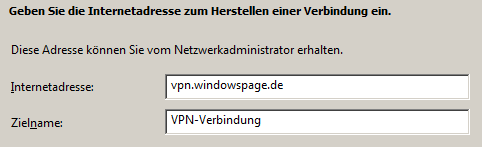
- Unter Windows Vista und Windows 7 muss jetzt der Benutzername und das Kennwort angegeben werden. Klicken Sie anschließend auf "".
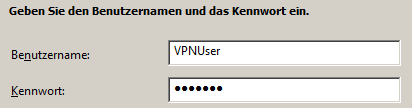
- VPN-Verbindung unter Windows Vista herstellen:
- Klicken Sie mit der linken Maustaste auf das Netzwerksymbol im Infobereich der Taskleiste.
- Nun klicken Sie auf den Link "".
- Markieren Sie die entsprechende VPN-Verbindung und klicken Sie auf die Schaltfläche "". Geben Sie bei Bedarf den Benutzernamen und das Kennwort ein und wählen anschließend die Schaltfläche "" aus.
- VPN-Verbindung ab Windows 7 herstellen:
- Klicken Sie mit der linken Maustaste auf das Netzwerksymbol im Infobereich der Taskleiste.
- Wählen Sie die entsprechende VPN-Verbindung aus.
- Klicken Sie auf die Schaltfläche "".

- Geben Sie bei Bedarf den Benutzernamen und das Kennwort ein.
Hinweise:
- Die Menüleiste unter "" kann mit der Taste "" angezeigt werden.
- Eine VPN-Verbindung kann über das Kontextmenü und dem Befehl "" wieder entfernt werden.
- Für die VPN-Kommunikation muss der Port 1723 freigeschalten sein.
|